当前位置win10下载 > Win10系统下载 > win10资讯 >
[win10技巧]如何修改win10登录界面
2016-01-12 15:22 编辑:土豆PE 人气:次
如何修改win10登录界面
如何修改win10登录界面呢?小篇在这里和大家分享一下小篇的经验
1、以管理员身份登录win10系统,下载Windows.UI.Logon.pri.bak(点击下载Windows.UI.Logon.pri.bakhttp://pan.baidu.com/s/1c1atgFA)文件,解压之后将其中的Windows.UI.Logon.pri.bak文件复制到C:\Windows\SystemResources\Windows.UI.Logon目录下。
2、下载Win10登录界面图片修改工具(点击下载Win10登录界面图片修改工具http://pan.baidu.com/s/1gdNvLPT),下载完成后解压,运行w10 BG logon Changer.exe,无需做任何操作,打开后关闭即可,这样就会自动在C:\Windows\SystemResources\Windows.UI.Logon目录下生成Windows.UI.Logon.pri.bak文件,
3、复制刚才下载的Windows.UI.Logon.pri.bak文件覆盖原来的文件
4、再次w10 BG logon Changer.exe,点击窗口右上角的Edit Background按钮打开背景图片设置界面。如图:
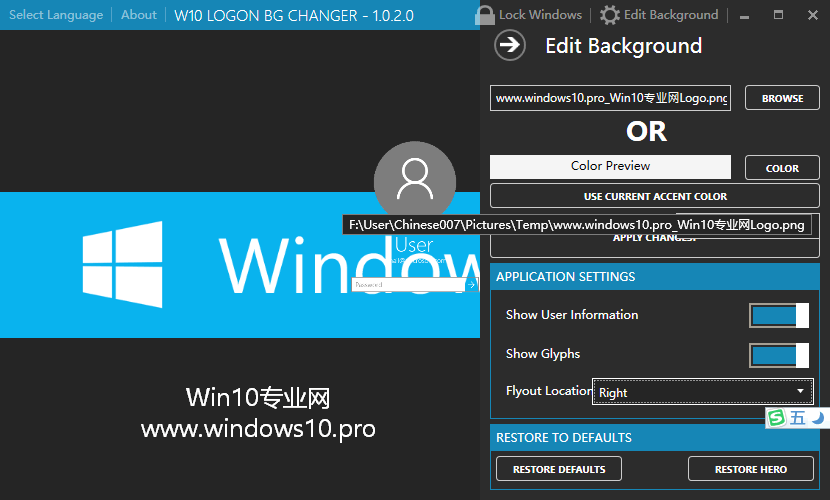
点击 Browse 按钮找到自己喜欢登录背景的图片,然后点击 Apply Changes 按钮应用即可。
想要看效果的话就重启一下电脑吧~!
以上如何修改win10登录界面内容出自土豆PE,感谢浏览~!
顶一下
(5)
71.4%
踩一下
(2)
28.6%
